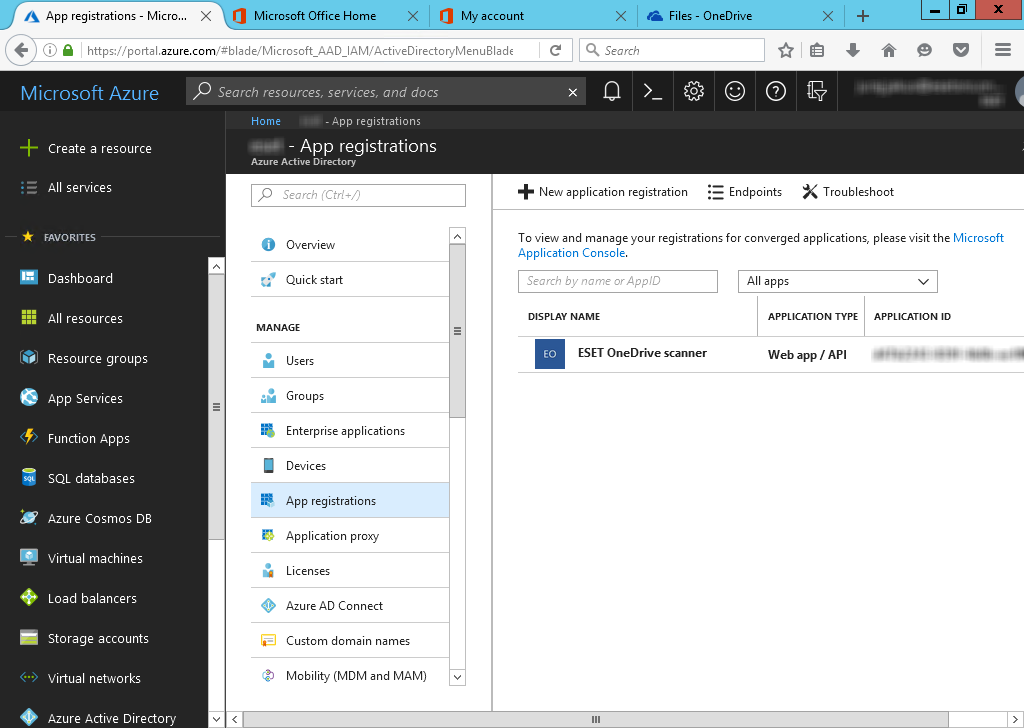Nastavenia kontroly OneDrive
Táto funkcia vám umožňuje kontrolovať súbory umiestnené v cloudovom úložisku Microsoft OneDrive for Business. Kontrola OneDrive, ktorá je súčasťou ESET Server Security, kontroluje len súbory a priečinky, nekontroluje ostatné typy dát, ako napr. e-maily, súbory SharePoint, kontakty či kalendáre.
Rýchle odkazy:
•Registrácia aplikácie ESET OneDrive scanner
•Zrušenie registrácie aplikácie ESET OneDrive scanner
Ak chcete začať používať Kontrolu OneDrive v rámci ESET Server Security, zaregistrujte aplikáciu ESET OneDrive scanner do Microsoft OneDrive/Microsoft Office 365/Microsoft Azure. V okne s nastaveniami pre Kontrolu OneDrive môžete vidieť stav registrácie (ak už bola registrácia vykonaná) a podrobnosti o registrácii (IČ nájomníka, ID aplikácie, ID objektu a odtlačok certifikátu). Môžete zaregistrovať alebo zrušiť registráciu aplikácie ESET OneDrive scanner:
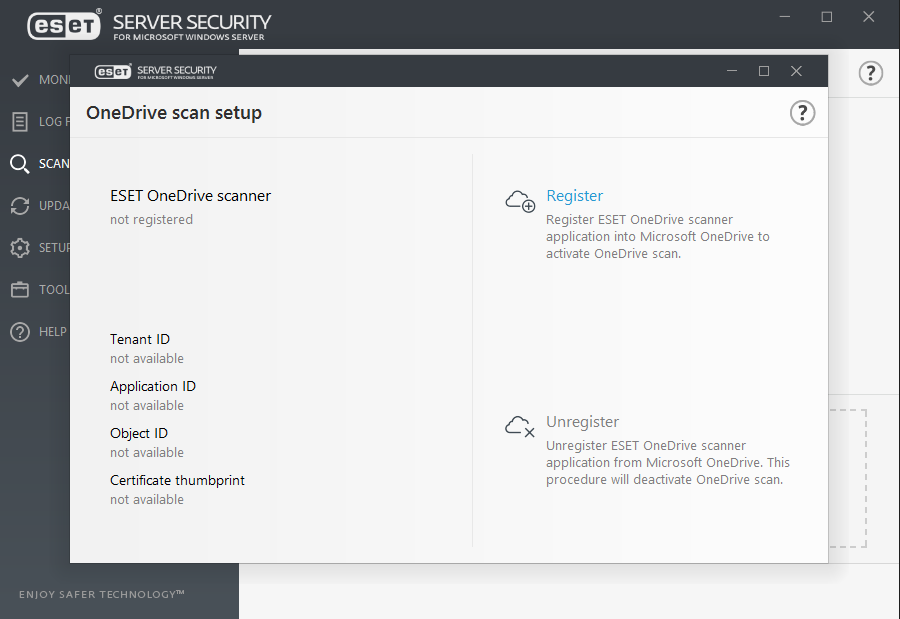
Po úspešnej registrácii bude Kontrola OneDrive dostupná v menu Kontrola, kde bude zobrazený zoznam používateľov vrátane ich priečinkov a súborov, ktoré môžu byť kontrolované. Pomocou Kontroly OneDrive v rámci ESET Server Security je možné kontrolovať akékoľvek súbory používateľov umiestnené v úložisku OneDrive for Business.
ESET Server Security v priebehu Kontroly OneDrive sťahuje súbory z cloudového úložiska OneDrive for Business a ich kontrolu vykonáva lokálne. Po dokončení kontroly budú stiahnuté súbory vymazané. Sťahovanie veľkého množstva dát z úložiska OneDrive bude mať vplyv na zaťaženie vašej siete. |
Vykonajte registráciu znova pomocou iného účtu: Ak chcete zaregistrovať ESET Server Security OneDrive scanner pre nový účet OneDrive for Business/Office 365, musíte najskôr zrušiť registráciu aplikácie ESET OneDrive scanner, ktorú ste používali v rámci svojho predchádzajúceho účtu a vykonať registráciu pre nový správcovský účet Microsoft OneDrive for Business/Office 365. |
ESET OneDrive scanner je možné nájsť ako registrovanú aplikáciu v Office 365 aj Azure:
Portál Office 365 – na stránke Moje konto kliknite na Povolenia pre aplikácie a v zozname uvidíte aplikáciu ESET OneDrive scanner.
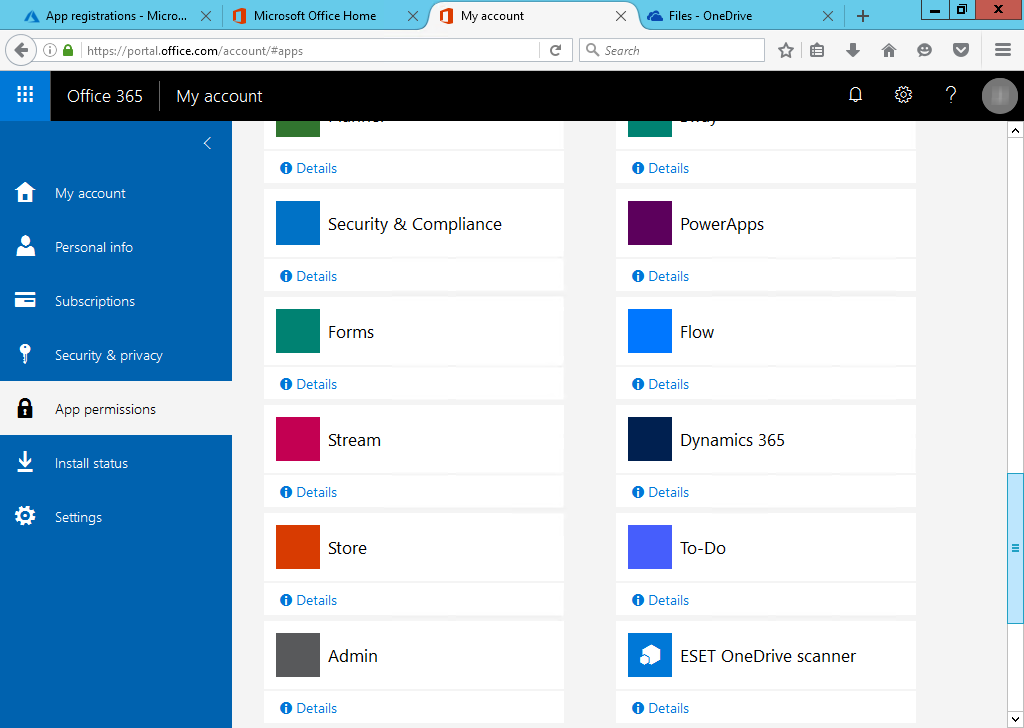
Azure – prejdite do Azure Active Directory > App registrations, kliknite na View all applications a v zozname uvidíte aplikáciu ESET OneDrive scanner. Kliknutím na aplikáciu zobrazíte jej podrobnosti.